Bilet oluşturma ve yanıtlama
Biletleme, müşterilerinizle e-posta yoluyla sohbet etmenizi sağlar.
Tawk.to'nun yerleşik bilet sistemi ile bir sohbeti bittikten sonra da takip edebilir, cevapsız mesajları yanıtlayabilir ve sıfırdan yeni yardım biletleri oluşturabilirsiniz.
Hatta tüm destek e-postalarınızı tawk.to paneline iletebilir ve tüm müşterilerin yolculuklarına tek bir yerden genel bir şekilde bakabilirsiniz.
Canlı sohbet sırasında bir bilet oluşturma
Bir canlı sohbet sırasında, ekranınızın sağ alt köşesindeki bilet simgesine tıklayarak bir bilet oluşturabilirsiniz.
Ziyaretçinizin adını ve iletişim bilgilerini manuel olarak girmenize izin veren bir form görünecektir. Ayrıca ziyaretçinize yanıt verebilir, bileti takip için bir ekip üyesine atayabilir ve/veya bir öncelik seviyesi seçebilirsiniz.
NOT: Ziyaretçiniz, metin kutusuna girdiğiniz tüm mesajlar da dahil olmak üzere biletin bir kopyasını alacaktır.
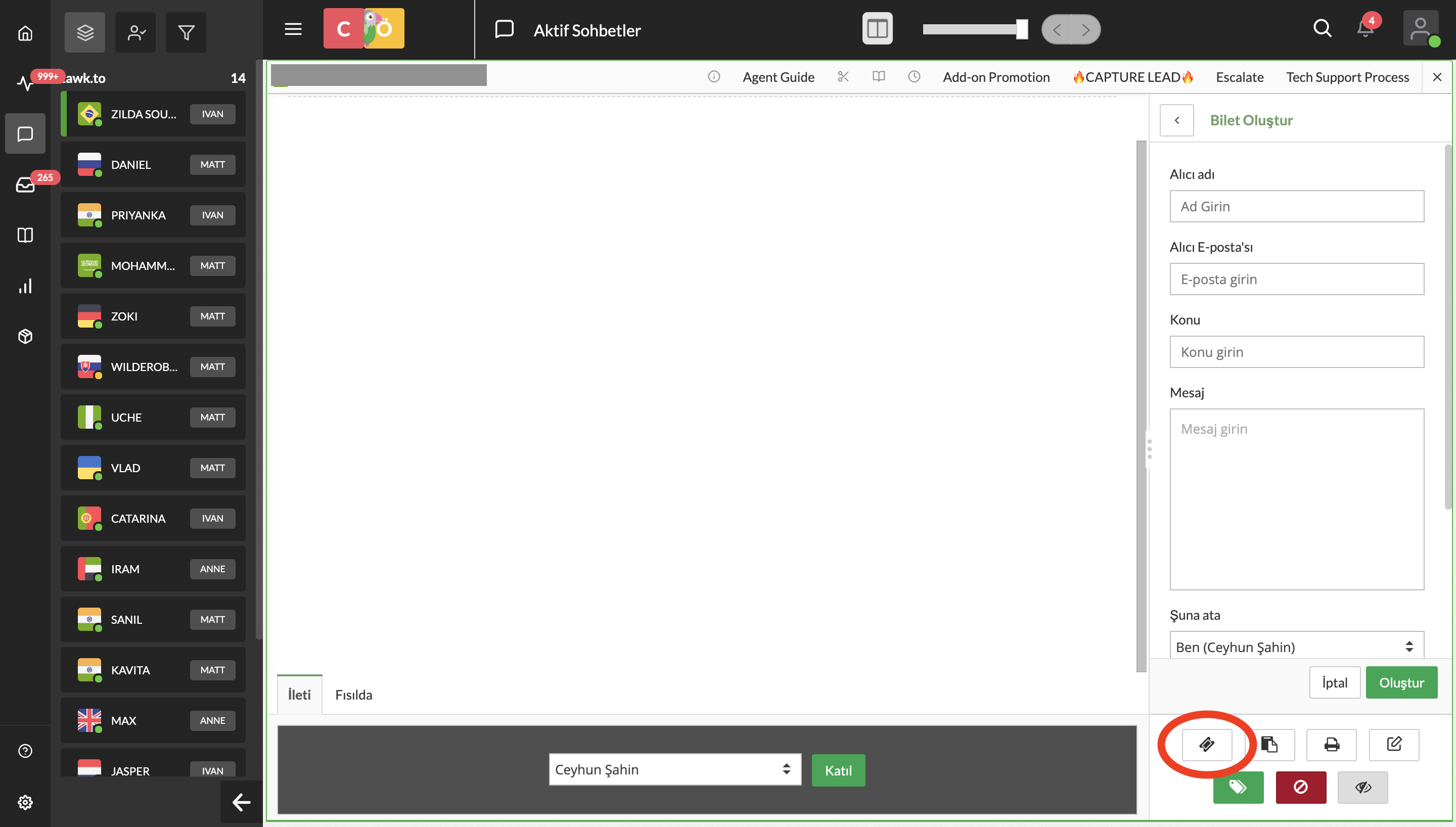
Kaçırılmış sohbetleri yanıtlama
İnsanların sıklıkla sorduğu bir soru, "Bir sohbeti kaçırırsam veya birisi bana çevrimiçi bir mesaj bıraktıysa, o kişiye nasıl cevap verebilirim?"
Biletleme sistemi, iletişim bilgilerini Ön Sohbet Formu aracılığıyla bırakan bir ziyaretçiye veya aracınız çevrimdışı moddayken ziyaretçiye yanıt vermenize olanak tanır.
Aracınızın çevrimdışı moddayken, mesaj bırakan herhangi bir ziyaretçiden otomatik olarak iletişim bilgileri istenecektir.
Bir Ön Sohbet Formu oluşturduysanız, bir sohbete başlamadan önce her bir ziyaretçinizin adı, e-postası ve formunuzun gerektirdiği diğer bilgileri istenecektir (Ön Sohbet Formu gelen sohbet sayısını azaltabilir).
Biletleme, ziyaretçilerinizin iletişim bilgilerini bırakmasını sağlayarak çevrimdışı veya cevapsız mesajlara yanıt vermenize olanak tanır.
Başlamak için, tawk.to Panelinizde oturum açın ve sol üst kenar çubuğu menüsündeki Mesajlaşma simgesine tıklayın.
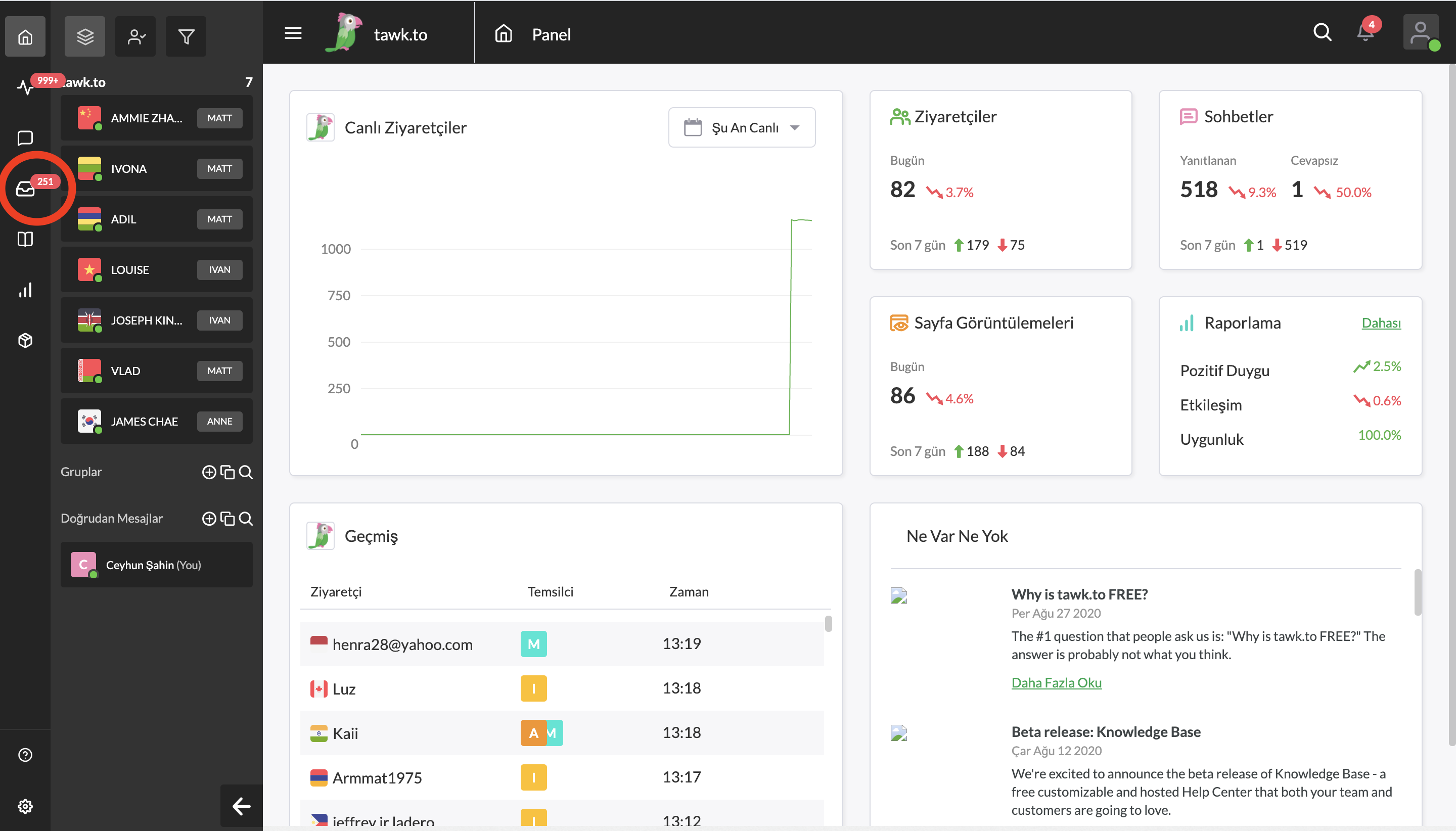
Birden fazla varlığa sahipseniz, Panelin üst kısmındaki hamburger simgesinin üzerine gelerek şu anda doğru olanı görüntülediğinizden emin olun.
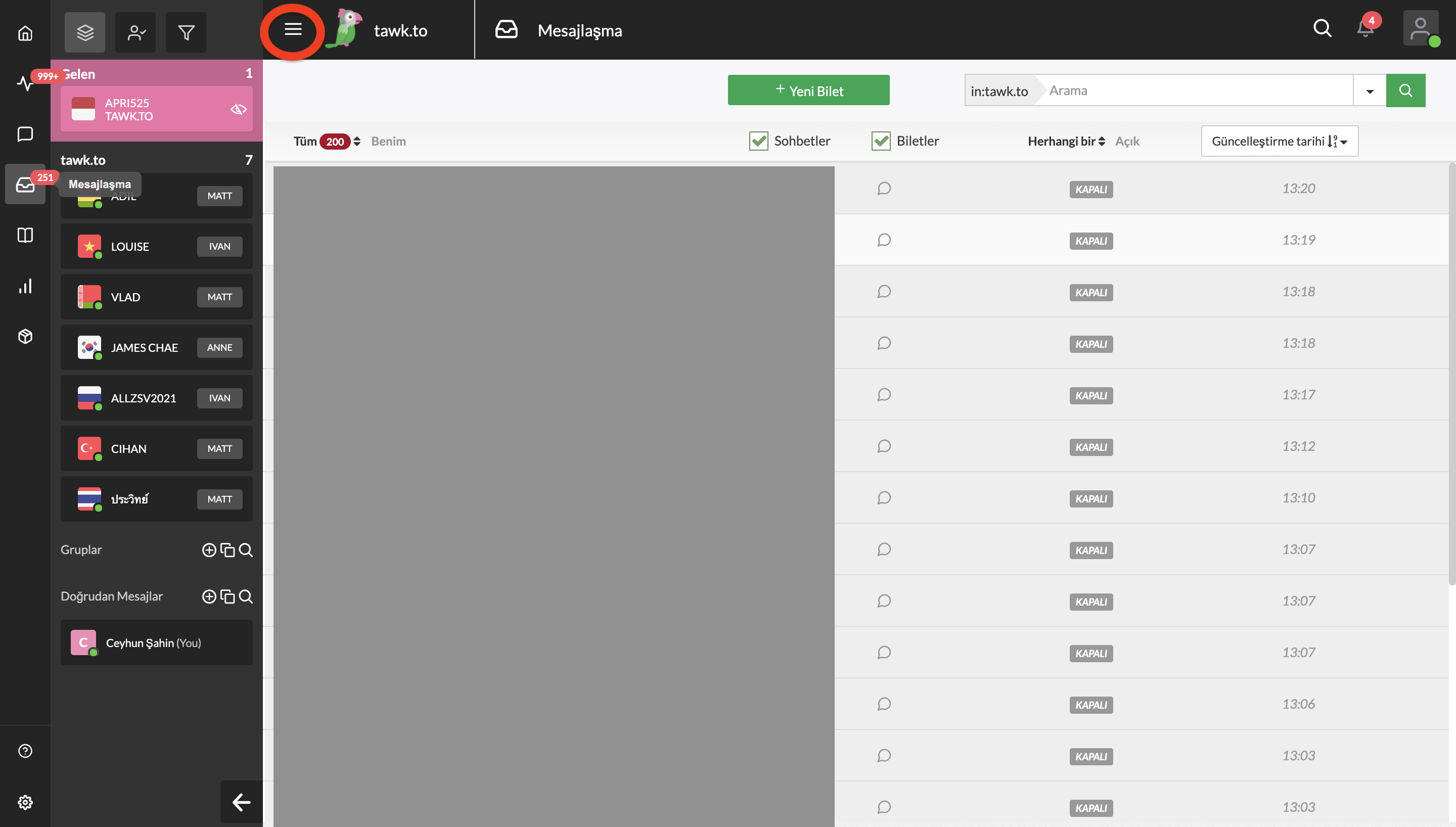
Mesajlaşma alanının sağ üst tarafında, Sohbetler ve Biletler için seçenekler göreceksiniz. Sohbetler'in yanındaki kutuyu işaretleyin.
Her sohbetin durumunu gösteren bildirimlerle birlikte, varlığınızdaki tüm geçmiş sohbetlerin bir listesini görebileceksiniz.
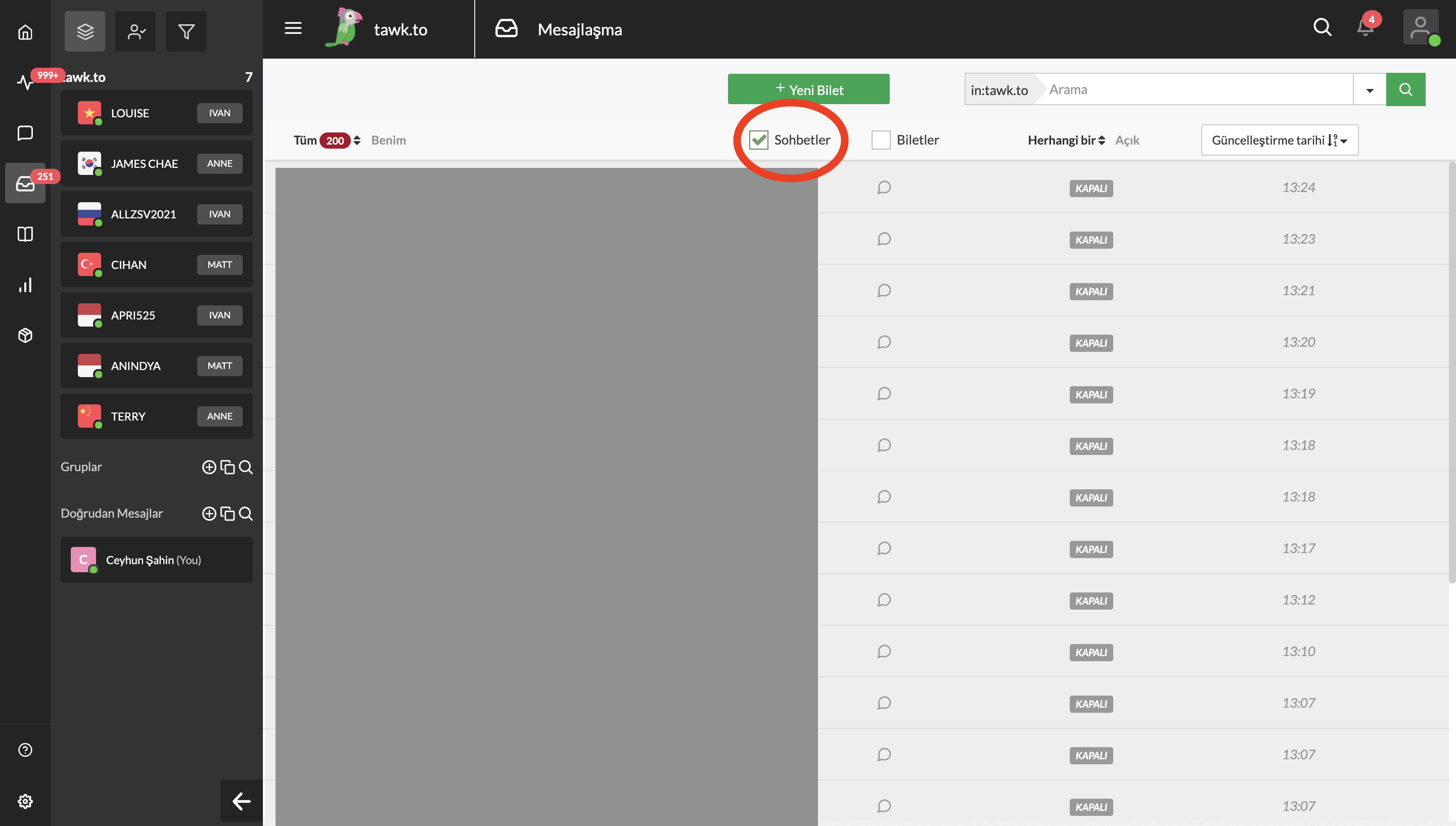
Cevapsız mesajları bulmak için, sohbet listesinin üstündeki Tüm mesajlar seçeneğini seçin ve sağ üstteki açılır menüyü kullanarak Açık mesajları sıralayın.
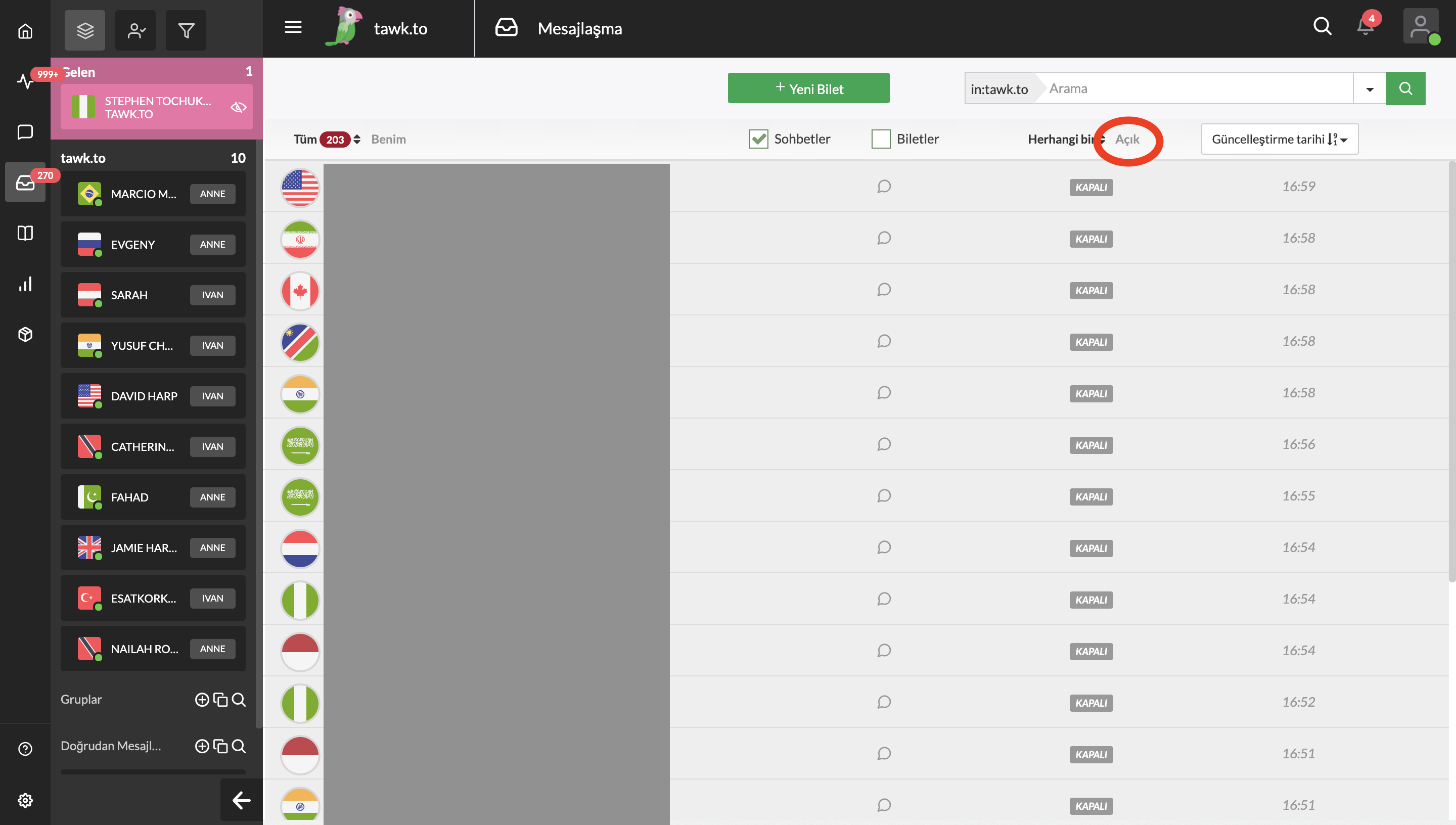
Sohbet şeklinde açmak için bir mesaja tıklayın, ardından sayfanın en altına gidin ve yeşil renkli Bilete dönüştür butonuna tıklayın.
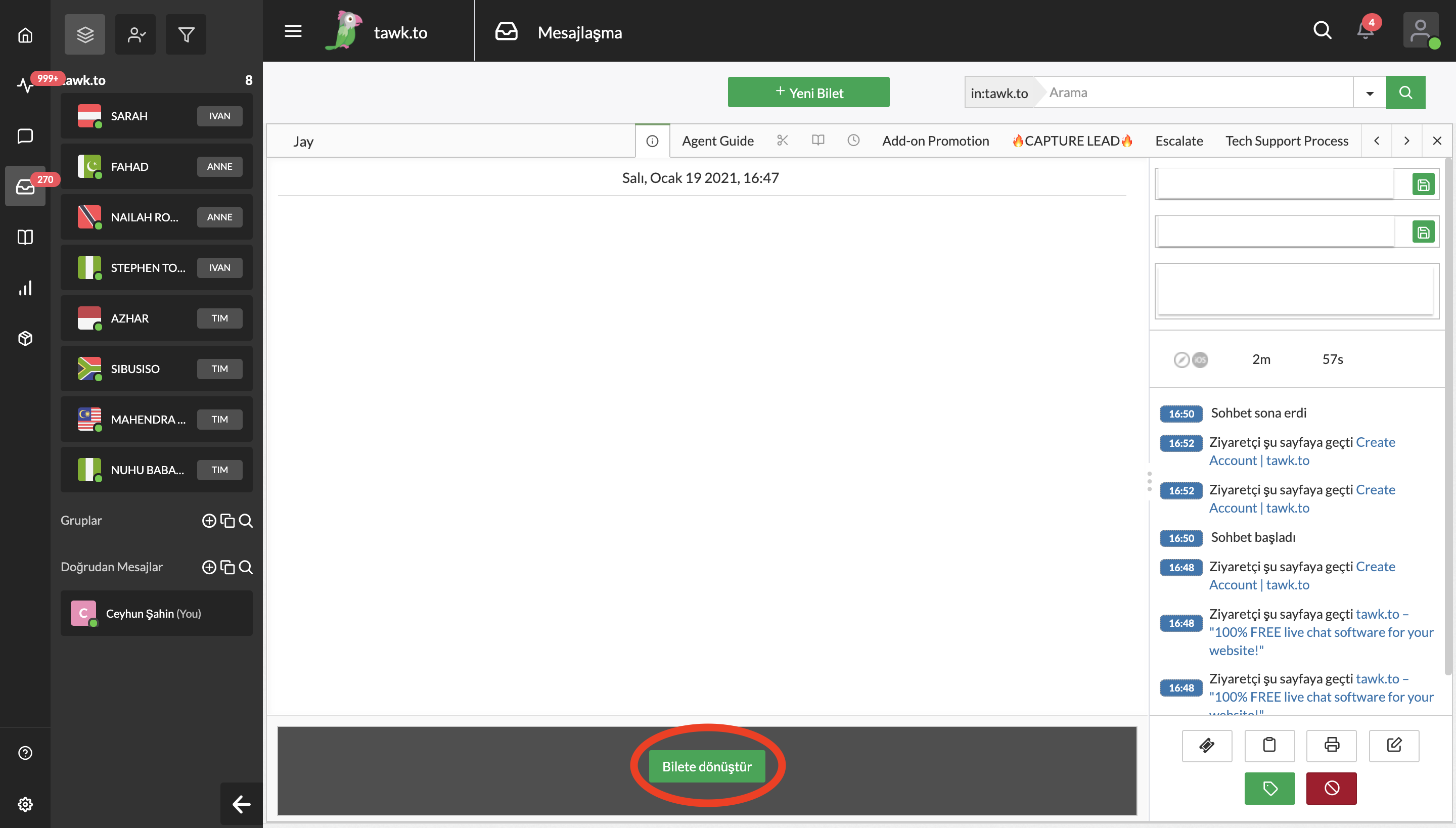
Butona tıkladığınızda, bir mesajlaşma alanı görünecektir. Ziyaretçiniz iletişim bilgilerini bıraktıysa, doğrudan ekranın altındaki kutuya bir mesaj yazarak kolayca ziyaretçinize yanıt verebilirsiniz.
Ayrıca bileti belirli bir departmana veya ekip üyesine de atayabilirsiniz. Mesajlaşma alanının sağ tarafında, varsa, departman adına tıklayın ve bileti atayacağınız ekip üyesinin adını seçin.
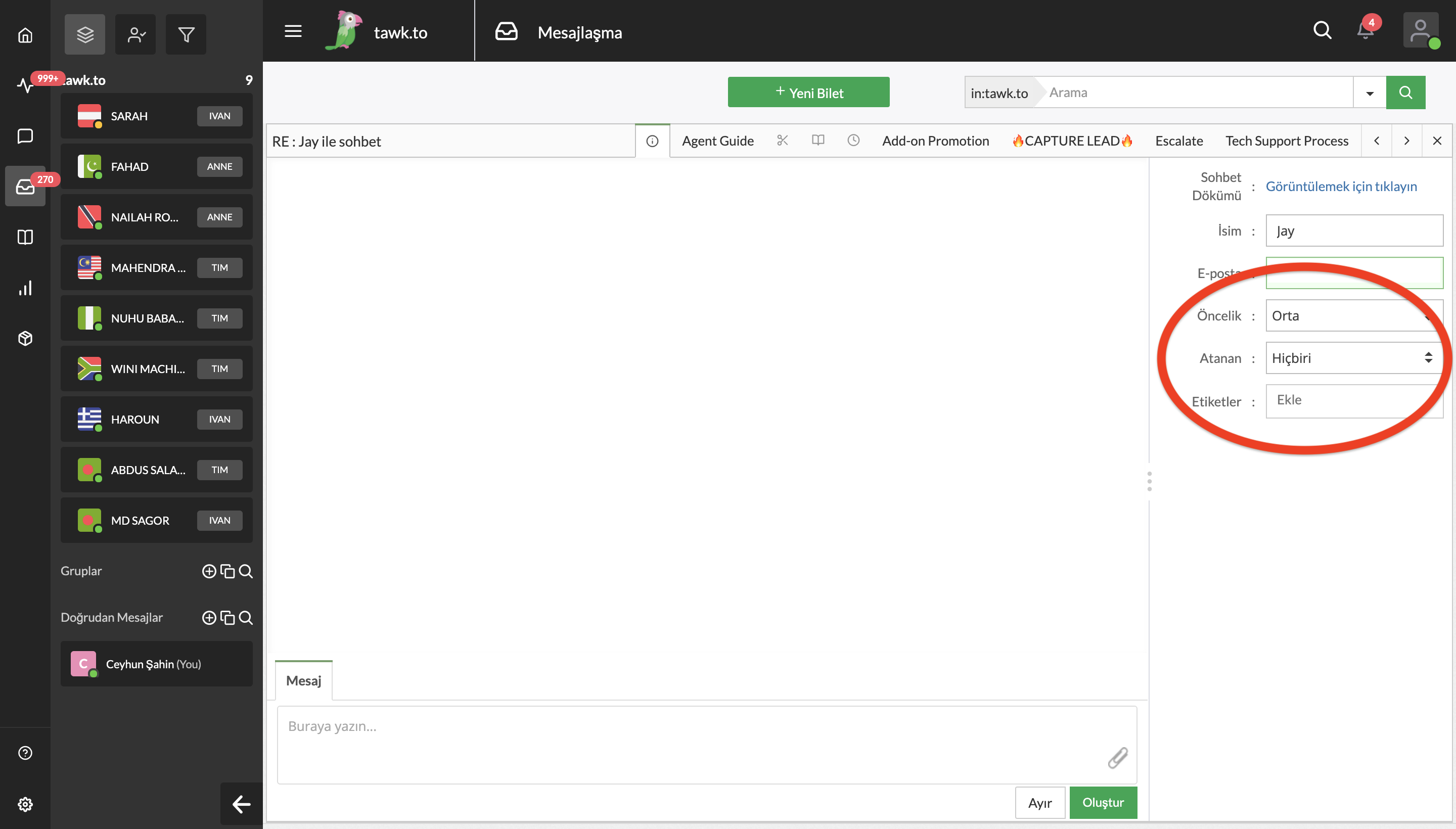
Mesajı yanıtladıktan veya bir ekip üyesine atadıktan sonra, mesajı yeni bir bilete dönüştürmek için yeşil renkli Oluştur butonuna tıklayın.
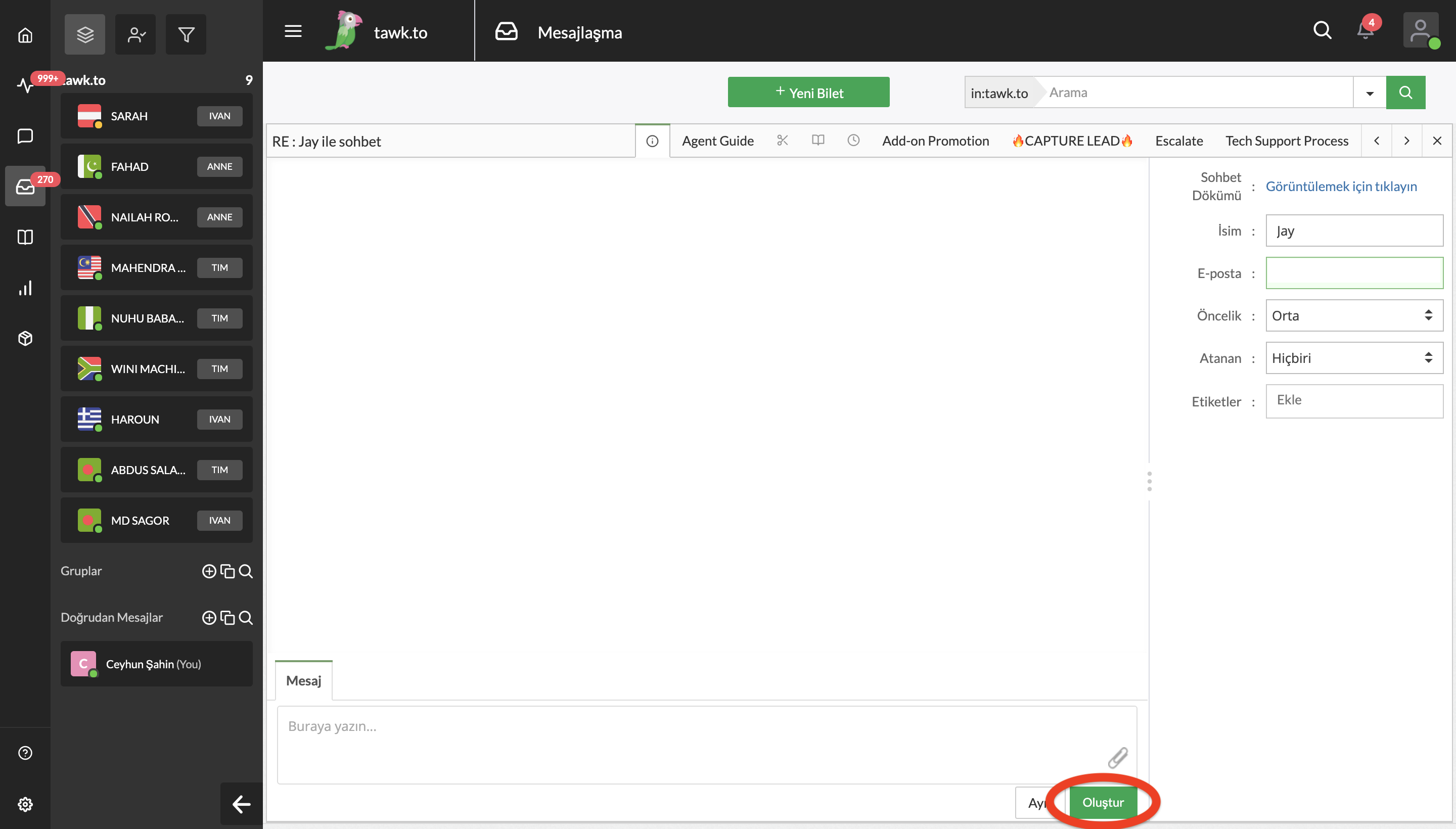
Her bileti etiketleme ve önceliğini En Düşük, Düşük, Orta, Yüksek veya En Yüksek olarak atama veya değiştirme seçeneğiniz olacaktır.
Bir bilete etiket atamak, daha sonra etikete göre arama yapmanıza olanak tanır, böylece konuya göre gruplandırılmış sohbetleri görüntüleyebilir ve ziyaretçilerinizin her biri hakkında ne tür sorular sorduğunu görebilirsiniz.
Yeni bir bilet oluşturma
Ayrıca sıfırdan yeni bir bilet oluşturabilirsiniz.
Panelinizin Mesajlaşma bölümüne gidin ve sağ üstteki yeşil renkli + Yeni Bilet butonuna tıklayın.
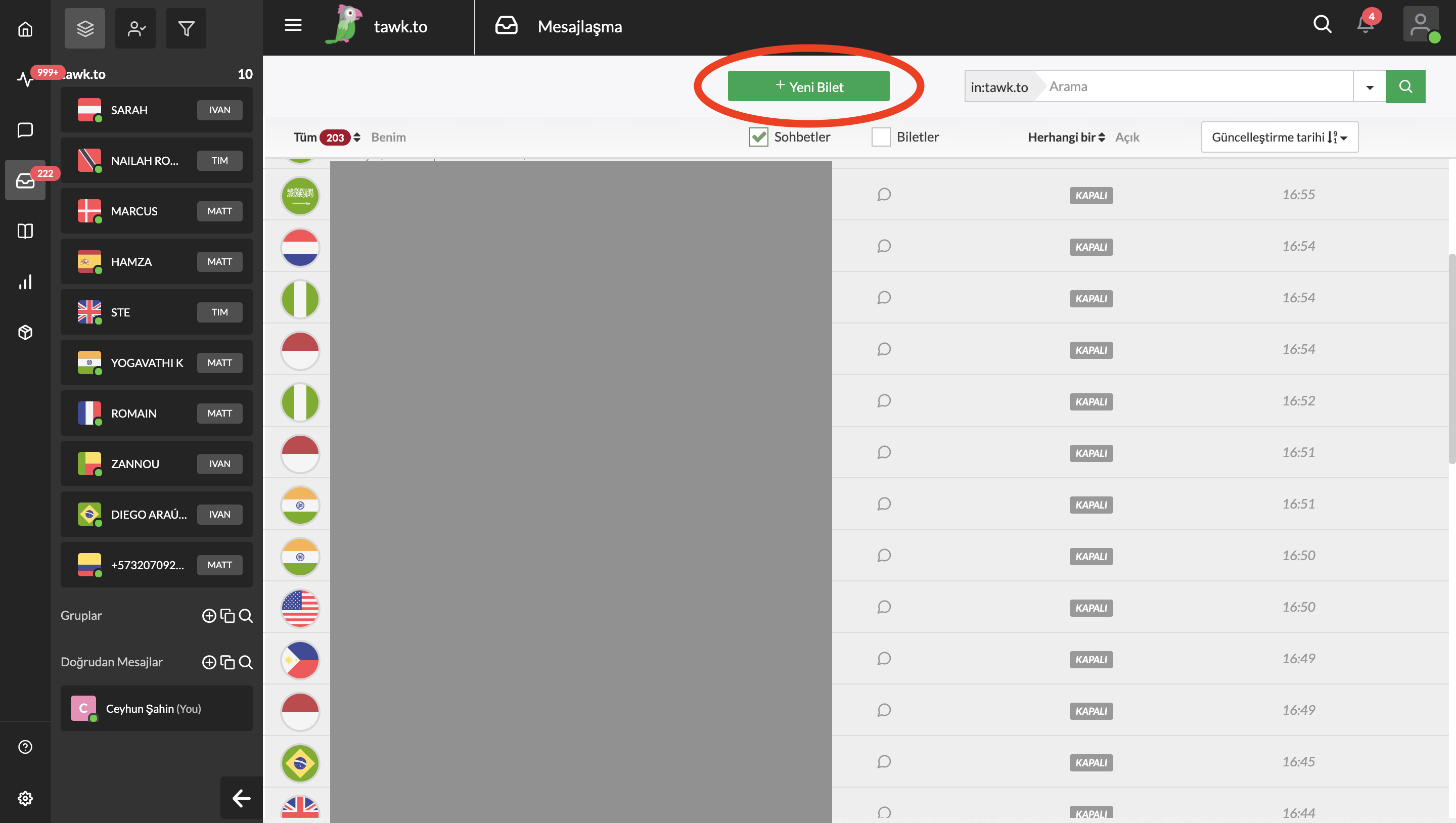
Yeni bir bilet oluşturmanıza izin veren bir form görünecektir. Alıcının adını, e-postasını, biletin konusunu ve mesajınızı girin. Ardından bileti kendinize veya ekibinizin bir üyesine atayın.
Ayrıca, bir öncelik seviyesi atama, etiket ekleme ve/veya bir ek ekleme seçenekleriniz de vardır. Formu doldurmayı bitirdiğinizde, yeşil renkli Oluştur butonuna tıklayın ve bitirdiniz.
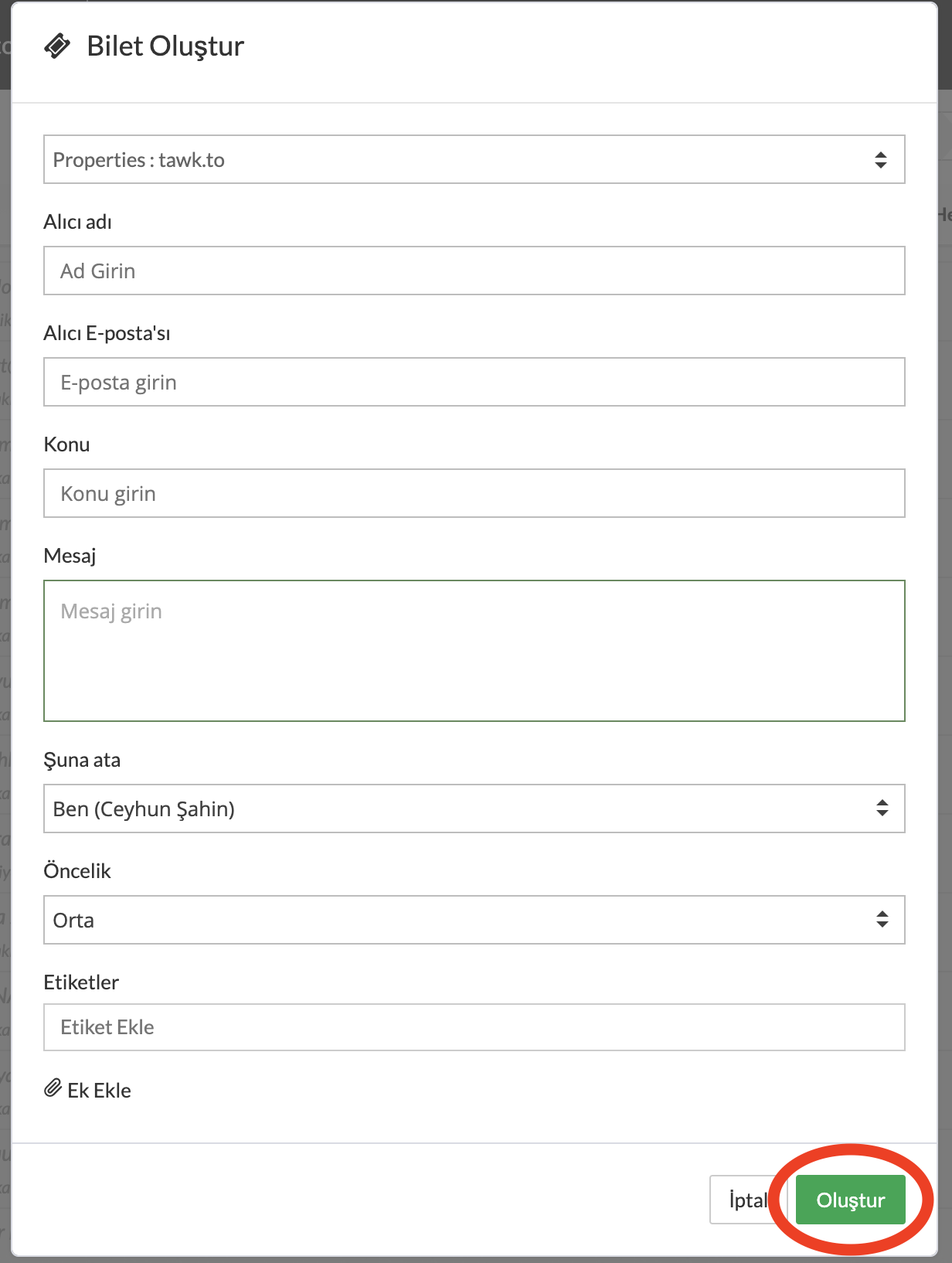
Bir e-postayı kendi mail adresinizden mesajlaşma sistemine nasıl iletebilirsiniz?
Biletleme mesajlarınızı e-posta sisteminizden tawk.to'ya iletmek ve tüm konuşmalarınızı tek bir yerde saklamak çok kolaydır.
Panelin sol alt köşesindeki Yönetim simgesine tıklayın. Ardından varlığınızı seçin ve sol üst menüdeki Genel Bakış'a gidin.
Panelin sağ tarafındaki Bilet Yönlendirme E-postası bölümündeki e-posta adresini kopyalayın ve tüm destek e-postalarınızı bu adrese iletin. Bu şekilde, biri size e-posta gönderdiğinde, bu e-posta Mesajlaşma bölümünde bilet olarak görünecektir.
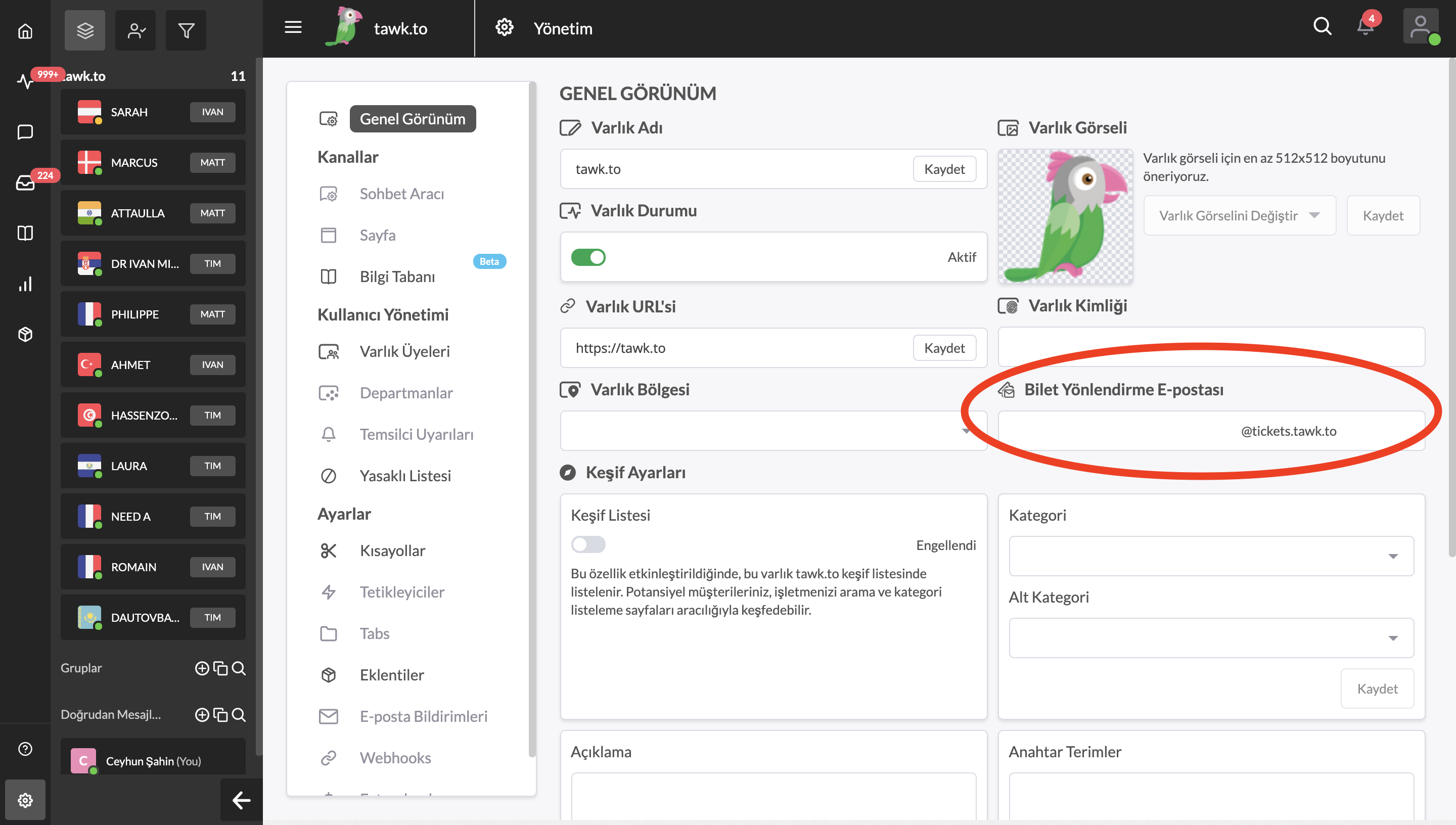
Mesajlaşma merkezinizin Kişiler bölümünde sohbet mesajları, biletler ve destek e-postaları dahil olmak üzere her bir kişiyle olan konuşma geçmişinizi görüntüleyebilirsiniz.
Her biri için bir pencereniz olacak ve bu da olağanüstü bir müşteri deneyimi sunmanızı kolaylaştıracaktır.
